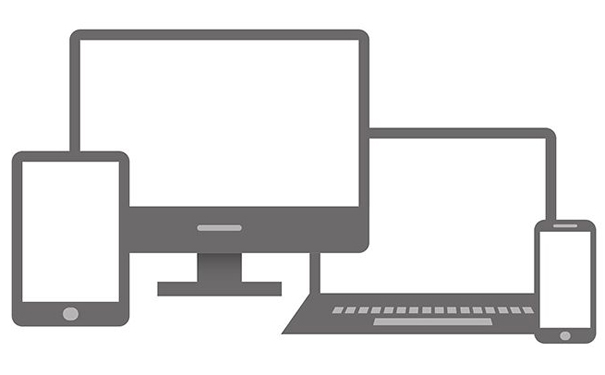
# 云服务器与电脑共享文件的方法
## 引言
在现代互联网环境中,云服务器的应用越来越广泛。无论是企业还是个人用户,都希望能够方便地在云服务器和本地计算机之间共享文件。本文将详细介绍云服务器与电脑之间共享文件的多种方法,包括通过 FTP、云存储服务、SSH 以及其他常见技术手段。我们将从每种方法的原理、步骤到使用中需要注意的事项,进行详细阐述,希望能帮助你实现便捷的文件共享。
## 第一部分:云服务器及其基本概念
### 1.1 什么是云服务器?
云服务器是一种基于云计算技术的虚拟服务器,运行在云计算环境中,用户可以通过互联网进行访问。与传统物理服务器相比,云服务器具有资源灵活配置、按需付费、高可用性等优势。
### 1.2 云服务器的应用场景
云服务器广泛应用于:
– 虚拟主机托管
– 数据存储与备份
– 网站和应用程序托管
– 大数据处理与分析
### 1.3 了解文件共享
文件共享是指在不同设备或用户之间共享文件的过程。在云服务器与电脑之间实现文件共享,可以有很多种方法,选择最合适的方式可以提高工作效率。
## 第二部分:云服务器与电脑文件共享的常用方法
### 2.1 使用 FTP(文件传输协议)
#### 2.1.1 什么是 FTP?
FTP(File Transfer Protocol)是用于在网络上进行文件传输的一种标准协议。通过 FTP,用户可以将文件从本地计算机上传到云服务器,或从云服务器下载文件到本地计算机。
#### 2.1.2 设置 FTP 服务器
1. **选择 FTP 服务器软件**:常见的 FTP 服务器软件包括 FileZilla Server、vsftpd(针对 Linux 系统)、IIS FTP(Windows 系统)等。
2. **安装 FTP 服务器**:根据选择的软件进行安装,并配置相关信息。
3. **设置用户权限**:为不同用户设置不同的访问权限。
4. **开放端口**:通常 FTP 服务器使用 21 端口,需要在云服务器的防火墙中开放该端口。
#### 2.1.3 使用 FTP 客户端进行文件传输
1. **下载 FTP 客户端**:如 FileZilla、WinSCP 等。
2. **连接到 FTP 服务器**:输入云服务器的 IP 地址、用户名和密码。
3. **进行文件传输**:通过拖放方式将文件从本地计算机上传到云服务器,或从云服务器下载文件。
#### 2.1.4 注意事项
– 确保云服务器 IP 地址和访问权限正确。
– 使用 FTP 传输未加密,建议使用 SFTP(安全 FTP)以提高安全性。
### 2.2 使用 SSH 和 SCP
#### 2.2.1 SSH(安全壳协议)
SSH(Secure Shell)是一种安全协议,用于在不安全的网络上安全地访问远程计算机。通过 SSH,用户可以安全地登录云服务器并执行命令。
#### 2.2.2 使用 SCP 传输文件
1. **打开终端**:在本地计算机上打开终端。
2. **使用 SCP 命令**:传输文件的基本命令格式为:
“`
scp /path/to/local/file username@remote_ip:/path/to/remote/directory
“`
例如,将本地文件上传到云服务器:
“`
scp myfile.txt user@123.456.789.101:/home/user/
“`
3. **下载文件到本地**:
“`
scp username@remote_ip:/path/to/remote/file /path/to/local/directory
“`
#### 2.2.3 注意事项
– SSH 需提前在云服务器上设置和配置。
– 验证连接是否成功,确保网络通畅。
### 2.3 使用云存储服务
#### 2.3.1 常见的云存储服务
– **Google Drive**
– **Dropbox**
– **OneDrive**
– **阿里云 OSS**
– **腾讯云 COS**
#### 2.3.2 使用云存储服务共享文件
1. **注册并登录云存储服务**。
2. **上传文件**:从本地计算机选择文件并上传。
3. **设置共享链接**:将文件或文件夹设置为共享,并生成链接。
4. **分享给他人**:将共享链接发送给需要访问该文件的人。
#### 2.3.3 注意事项
– 确保正确设置文件的访问权限。
– 了解不同云存储服务的存储限制和费用。
### 2.4 通过 Samba 共享文件
#### 2.4.1 什么是 Samba?
Samba 是一种开放源代码的实现,用于在 Unix/Linux 和 Windows 系统之间共享文件和打印机。它使得不同操作系统之间的文件共享变得简单。
#### 2.4.2 设置 Samba 服务器
1. **安装 Samba**:
在 Linux 服务器上,使用以下命令安装 Samba:
“`
sudo apt-get install samba
“`
2. **配置 Samba**:编辑 Samba 配置文件 `/etc/samba/smb.conf`,设置共享目录和权限。
3. **重启 Samba 服务**:
“`
sudo service smbd restart
“`
4. **访问共享文件夹**:在 Windows 计算机上通过网络访问 Samba 共享文件。
#### 2.4.3 注意事项
– 确保 Samba 端口(默认是 137-139 和 445)在防火墙中开放。
– 配置用户和权限,以确保安全性。
### 2.5 使用 RDP(远程桌面协议)
#### 2.5.1 什么是 RDP?
RDP(Remote Desktop Protocol)是一种由微软开发的协议,允许用户远程连接到 Windows 服务器或电脑。利用 RDP,用户可以像在本地一样进行操作。
#### 2.5.2 使用 RDP 共享文件
1. **启用 RDP 服务**:在 Windows 云服务器上,启用远程桌面访问。
2. **连接到远程桌面**:在本地计算机上打开“远程桌面连接”,输入云服务器的 IP 地址和凭证。
3. **共享本地驱动器**:在连接界面中,选择“本地资源”选项卡,勾选需要共享的本地驱动器。
4. **传输文件**:在远程桌面中访问本地驱动器,进行文件传输。
#### 2.5.3 注意事项
– 确保防火墙允许 RDP 访问(默认使用 3389 端口)。
– 定期更改远程桌面密码,确保安全。
## 第三部分:文件共享过程中常见问题及解决办法
### 3.1 连接超时
**问题描述**:尝试连接云服务器时,出现连接超时的错误。
**解决办法**:
– 检查网络连接,确保本地计算机和云服务器都连接到互联网。
– 确认云服务器处于开启状态。
– 检查防火墙设置,确认相应端口是否开放。
### 3.2 权限不足
**问题描述**:在尝试访问共享文件时,提示权限不足。
**解决办法**:
– 检查用户权限设置,确保用户具有访问共享文件的权限。
– 在 Samba 或 FTP 中重新配置用户权限。
### 3.3 文件传输失败
**问题描述**:在传输文件时出现失败或中断的情况。
**解决办法**:
– 检查网络稳定性,确保在良好的网络环境下进行文件传输。
– 确认文件大小是否超过了服务器或服务的限制。
### 3.4 安全问题
**问题描述**:在文件传输过程中,担心数据泄露或被攻击。
**解决办法**:
– 对于 FTP,考虑使用 SFTP 或 FTPS 进行安全传输。
– 定期更新密码,防止未经授权的访问。
## 第四部分:总结
本文介绍了云服务器与本地计算机之间共享文件的多种方法,包括 FTP、SCP、云存储服务、Samba 和 RDP 等。每种方法都有其适用的场景和使用注意事项。在实际运用中,用户可以根据自身需求选择合适的文件共享方式,以提高工作效率,确保文件的安全性和可访问性。
随着云技术的不断发展,文件共享的方式也将不断演进和完善。希望本篇文章能够为您提供有用的信息,帮助您在云服务器和计算机之间实现高效、便捷的文件共享。
以上就是小编关于“云服务器怎么和电脑共享文件”的分享和介绍
三五互联(35.com)是经工信部审批,持有ISP、云牌照、IDC、CDN全业务资质的正规老牌云服务商,自成立至今20余年专注于域名注册、虚拟主机、云服务器、企业邮箱、企业建站等互联网基础服务!
公司自研的云计算平台,以便捷高效、超高性价比、超预期售后等优势占领市场,稳居中国接入服务商排名前三,为中国超过50万网站提供了高速、稳定的托管服务!先后获评中国高新技术企业、中国优秀云计算服务商、全国十佳IDC企业、中国最受欢迎的云服务商等称号!
目前,三五互联高性能云服务器正在进行特价促销,最低仅需48元!
https://www.35.com/cloudhost/


